-
S-Soxikibem
Merci SOXIKIBEM de m'autoriser à traduire
tes beaux tutoriels en espagnol
Pinchen en la imagen si quieren ver el tutorial original
VARIANTE PERSONAL
Flores : Mentali Mujer : Rosatubes
Si presentan sus variantes en grupos y utilizaron mi traducción,
ruego lo indiquen con un enlace hacia mi Blog
No se olviden mandarme directamente sus trabajos
¡ Gracias anticipadas !
 jardinssecretsevalynda@gmail.com
jardinssecretsevalynda@gmail.com FILTROS
Filter Factory Gallery F
MuRa’s Meister
(Unlimited 2.1) / Sybia
MATERIAL
Pinchar en el bote de lápices para subir el material
Colocar las selecciones en la carpeta adecuada de su PSP
1 – Duplicar los elementos del material, borrar las firmas,
guardar los originales
Elegir 4 colores
Estos son los del tutorial

Color de Primer Plano n°1
Color de Fondo n°2
2 - Abrir un archivo nuevo transparente de 900 x 550 pixeles
Llenar con el Color n°2
Selecciones / Seleccionar todo
Copiar y pegar en la selección el tube misted de las flores
Selecciones / Anular selección
3 – Efectos de la imagen / Mosaico integrado
con los ajustes predeterminados
Ajustar / Desenfocar / Desenfoque radial

4 – Capas / Duplicar
Imagen / Espejo / Espejo horizontal
Imagen / Espejo / Espejo vertical
Opacidad de la capa a 50%
Capas / Fusionar hacia abajo
Efectos de los bordes / Realzar
5 – Capas / Duplicar
Filtro Filter Factory Gallery F / Border Fade 2
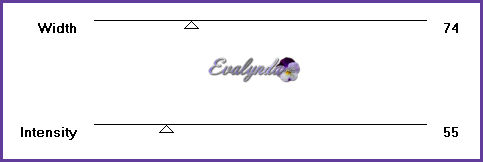
6 – Efectos de la imagen / Mosaico integrado

7 – Filtro (Unlimited 2.0) / Sybia / ZIGZAGGE
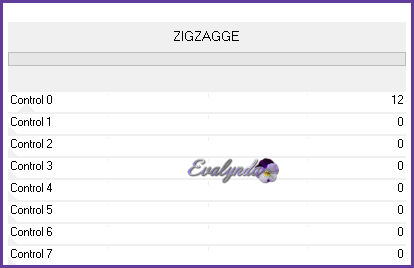
Modo de mezcla = Luz fuerte
8 – Efectos de textura / Paja

9 – Capas / Nueva capa de trama
Color de Primer Plano n°3
Color de Fondo n°4
Preparar un gradiente Lineal

Llenar la capa con el gradiente
10 – Capas / Nueva capa de máscara a partir de una imagen
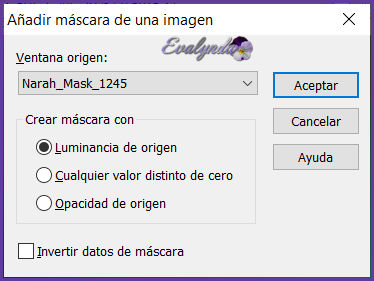
Efectos de los bordes / Realzar
Capas / Fusionar grupo
Imagen / Rotación libre

Modo de mezcla = Subexponer
11 – Capas / Duplicar
Herramienta Selección (letra k del teclado) con estos ajustes

Capas / Duplicar
12 – Capas / Nueva capa de trama
Selecciones / Seleccionar todo
Copiar y pegar en la selección el tube misted de las flores
Selecciones / Anular selección
Ajustar / Desenfocar / Desenfoque Gaussiano a 40
Modo de mezcla = Color
Capas / Organizar / Bajar TRES VECES
13 – Activar la capa de arriba del todo
Selecciones / Cargar selección desde disco
“s_soxikibem”
Editar / Copiado especial / Copiar fusionada
Capas / Nueva capa de trama
Editar / Copiar en la selección
14 – Ajustar / Desenfocar / Desenfoque Gaussiano a 10
Copiar y pegar en la selección el tube misted de flores
Ajustar / Nitidez / Enfocar
Repetir Ajustar / Nitidez / Enfocar
15 – Capas / Nueva capa de trama
Efectos 3D / Recortar

Capas / Fusionar hacia abajo
Selecciones / Modificar / Seleccionar bordes de selección

16 – Capas / Nueva capa de trama
Pintar la selección con el Color n°4
Modo de mezcla = Subexponer
Capas / Fusionar hacia abajo
Selecciones / Anular selección
Efectos 3D / Sombra
-14 / -26 / 100 / 50 Color negro
17 – Efectos de la imagen / Mosaico integrado

18 – Copiar y pegar como nueva capa el tube “SSoxoki”
Herramienta Selección con estos ajustes
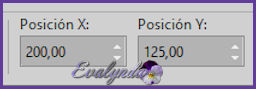
Modo de mezcla = Luz débil
19 – Capas / Nueva capa de trama
Selecciones / Cargar selección desde disco
“s_soxikibem2”
Editar / Copiado especial / Copiar fusionada
Editar / Pegar en la selección
Selecciones / Anular selección
No se preocupen si no ven NADA o CASI NADA :
seguir sin miedo con el tutorial
Herramienta Selección con estos ajustes
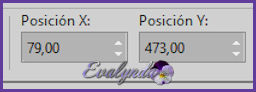
Efectos 3D / Sombra
2 / 2 / 100 / 5 en negro
Efectos 3D / Sombra
0 / 0 / 100 / 1 en negro
Modo de mezcla = Luz fuerte
Opacidad de la capa a 70%
20 – Copiar y pegar como nueva capa el tube de decoración
“Decor1Soxibi”
21 – Copiar y pegar como nueva capa el tube principal
Colocar a la derecha
Aplicar una sombra a su gusto
22 – Imagen / Añadir bordes simétricos de :
1 pixel Color n°3
2 pixeles Color n°1
1 pixel Color n°3
23 – Selecciones / Seleccionar todo
Imagen / Añadir bordes simétricos de 10 pixeles Color n°2
Selecciones / Invertir
Efectos de textura / Paja
con los ajustes anteriores (memorizados)

Selecciones / Anular selección
Imagen / Añadir bordes simétricos de 2 pixeles Color n°4
24 - Selecciones / Seleccionar todo
Imagen / Añadir bordes simétricos de 10 pixeles Color n°2
Selecciones / Invertir
Efectos de textura / Paja
con los ajustes anteriores (memorizados)

Selecciones / Anular selección
25 – Efectos 3D / Sombra
0 / 0 / 100 / 20 en negro
Selecciones / Invertir
Efectos 3D / Sombra
0 / 0 / 100 / 50 en negro
Selecciones / Anular selección
26 – Imagen / Añadir bordes simétricos Color n°4
Imagen / Añadir bordes simétricos de 1 pixel Color n°3
27 - Firmar su diseño o aplicar su marca de agua
Archivo / Exportar / Optimizador de JPEG
Tutorial traducido el 01/08/2021
Espero se hayan divertido
como SOXIKIBEM se divirtió creando el tutorial,
como me divertí yo traduciéndolo para Ustedes
SOXIKIBEM queda a la espera de sus diseños
y yo, con mucho placer colocaré sus trabajos
en la Galería especial de esta traducción

COLYBRIX









